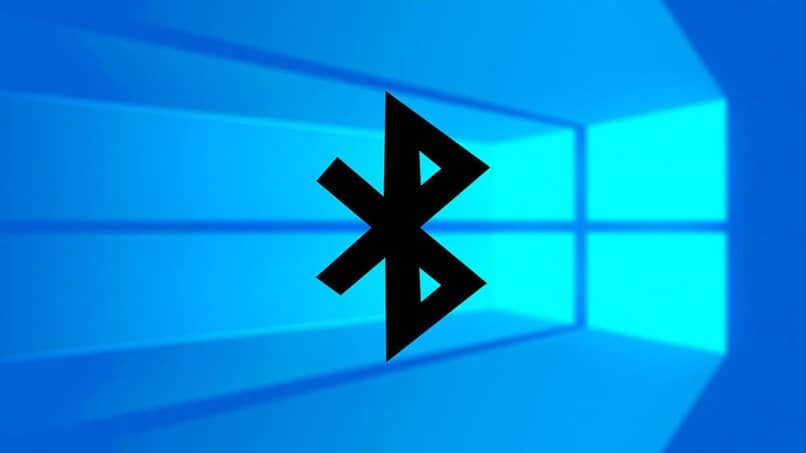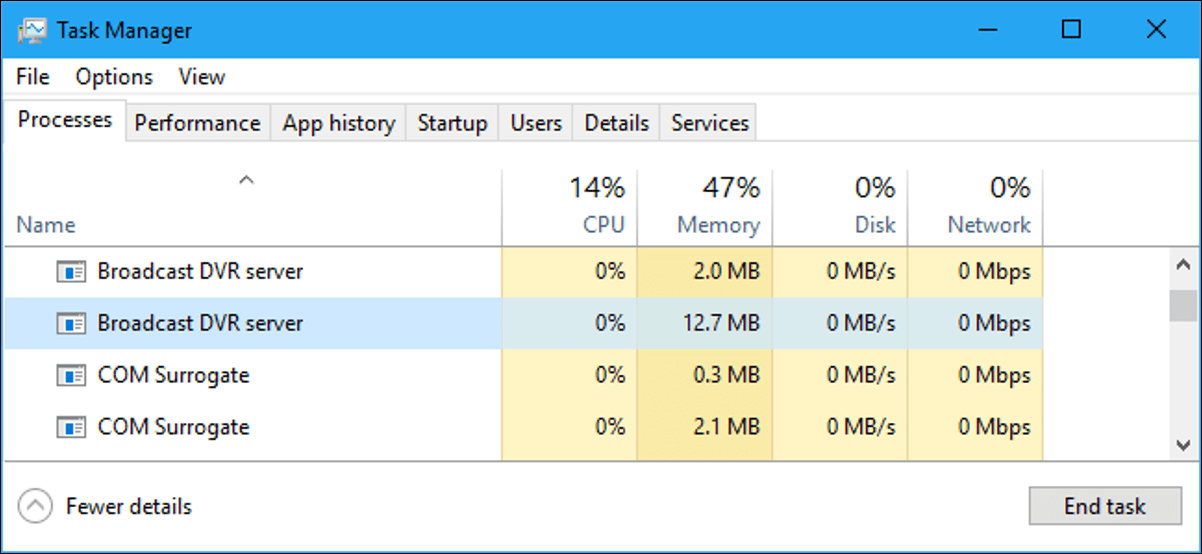عندما يتعلق الأمر بإقران وتوصيل جهاز أو جهازين يعملان بتقنية Bluetooth مع نظام التشغيل Windows 10 الخاص بك، في البداية يقوم النظام بتعيين اسم محدد معين من قبل الشركة المصنعة للجهاز، وهو وضع غير مريح بشكل عام. بالنسبة للعديد من المستخدمين، ولكن مع ذلك، فهو إجراء يسير دائمًا بشكل جيد مع العديد من المنتجات من هذا النوع. كل هذا بهدف إرسال واستقبال الملفات من جهاز الكمبيوتر الخاص بك إلى هاتفك المحمول.
ما لا يعرفه الكثيرون هو أن هذا الوضع شائع داخل أجهزة البلوتوث وأيضًا مع تلك المنتجات الأكثر تطورًا قليلاً، مثل الهواتف الذكية، حيث أن الاسم المخصص لها يكون بطريقة تمكن المستخدم من التعرف عليها بسهولة.
لذلك، إذا لم يعجبنا الاسم الذي يظهر افتراضيًا على أحد المنتجات، فستتاح لك الفرصة لتغيير التسمية المذكورة إلى ما نريده داخل نظام التشغيل Windows 10، وهذا ما سنركز عليه في هذه التدوينة.
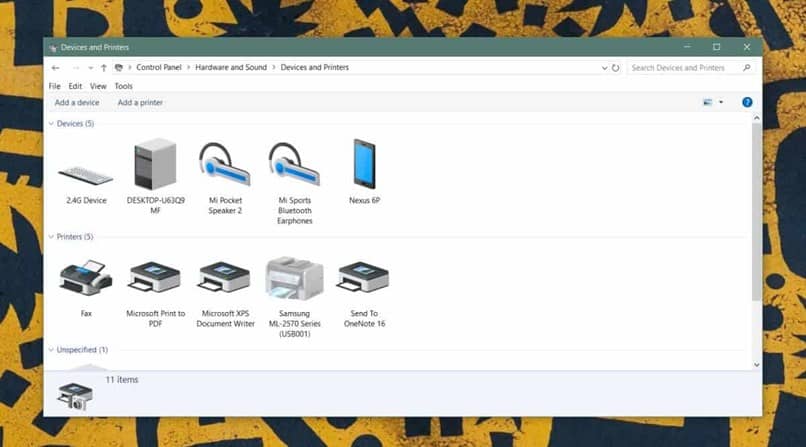
قم بتغيير الاسم الافتراضي في نظام التشغيل Windows 10
للبدء، يجب علينا بدء الاتصال بين أجهزتنا وجهاز الكمبيوتر الخاص بنا، وبمجرد الانتهاء من ذلك. يجب علينا الدخول إلى “لوحة التحكم ” ثم الانتقال إلى الخيار المسمى ” أجهزة وأجهزة الصوت/العرض والطابعات “.
بمجرد الوصول إلى هناك، يجب علينا تحديد الجهاز الذي نريد تغيير اسمه، عن طريق الضغط على زر الفأرة الأيمن ثم الوصول إلى قسم “الخصائص” في قائمة السياق.
هناك يمكننا أن نرى علامة التبويب “Bluetooth”. حيث يمكننا أن نرى أن الاسم الافتراضي لمنتجنا سيظهر وأن الشركة المصنعة ستعينه افتراضيًا.
لكي نتمكن من تعديله. ما علينا سوى إدخال حقل “الاسم” والمتابعة لتغييره إلى الاسم الذي نريده. بمجرد أن نكون جاهزين، يجب علينا النقر على زر ” طلب ” والمتابعة لإغلاق النافذة.
ولتنفيذ هذه العملية برمتها بنجاح، يجب أن ننتهي بإيقاف تشغيل الجهاز الذي قمنا بإعادة تسميته للتو. لأنه لن يكفي فصل جهاز البلوتوث ثم إعادة توصيله. وإلا فلن يتم التغيير بشكل فعال .
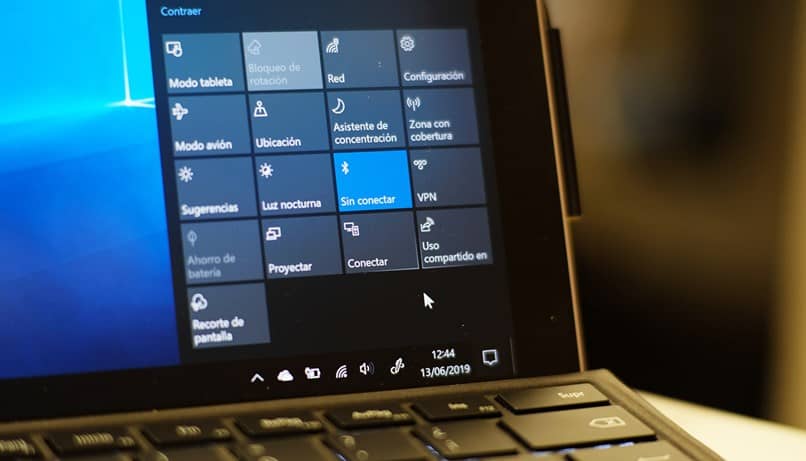
إعادة تسمية أجهزة البلوتوث
يعد تغيير أسماء بعض الأجهزة إجراءً بسيطًا إلى حد ما. حيث يمكن القيام به بسهولة وسرعة من خلال بضع خطوات فقط، والتي سنبدأ في وصفها أدناه. استمرار .
للبدء، الخطوة الأولى التي يجب عليك القيام بها هي تفعيل اتصال البلوتوث بجهاز الكمبيوتر الخاص بك ثم المتابعة لربط الجهاز الطرفي الذي نريد تغيير الاسم به. الآن عليك فقط اتباع الخطوات التالية:
- ابدأ بالدخول إلى القسم المسمى “الأجهزة والأجهزة” وبعد ذلك انتقل إلى النقر على ” عرض الأجهزة والطابعات “
- بمجرد الوصول إلى هناك. يجب عليك تحديد الجهاز الطرفي الذي تريد تغيير اسمه ثم النقر عليه حتى تظهر القائمة. ملكيات
- ضمن هذه القائمة. يجب عليك تحديد علامة التبويب المسماة ” Bluetooth” والتي يمكنك من خلالها رؤية الاسم الذي يحمله الجهاز المذكور افتراضيًا. وهنا يجب عليك وضع المربع الذي تريد الخيار الجديد فيه.
- الخطوة التالية التي يجب اتباعها هي الضغط على زر ” طلب ” الذي ستجده في المنطقة السفلية وبه تفتح المهمة بأكملها وستتمكن من الاستمتاع بأجهزتك باسم جديد.
- هذه خيارات قابلة للعكس ويمكنك تغييرها باتباع هذه الخطوات نفسها، ومع ذلك، فمن الأفضل أن يكون لديك أجهزتك المخصصة حتى لا تحتار أبدًا بشأن الجهاز الذي تستخدمه.